笔记本点对点
笔记本无线对接_点对点连接上网设置方案
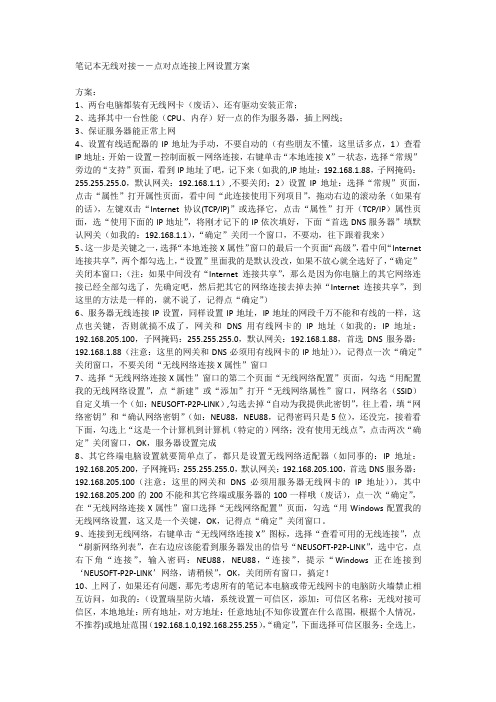
笔记本无线对接--点对点连接上网设置方案方案:1、两台电脑都装有无线网卡(废话)、还有驱动安装正常;2、选择其中一台性能(CPU、内存)好一点的作为服务器,插上网线;3、保证服务器能正常上网4、设置有线适配器的IP地址为手动,不要自动的(有些朋友不懂,这里话多点,1)查看IP地址:开始-设置-控制面板-网络连接,右键单击“本地连接X”-状态,选择“常规”旁边的“支持”页面,看到IP地址了吧,记下来(如我的,IP地址:192.168.1.88,子网掩码:255.255.255.0,默认网关:192.168.1.1),不要关闭;2)设置IP地址:选择“常规”页面,点击“属性”打开属性页面,看中间“此连接使用下列项目”,拖动右边的滚动条(如果有的话),左键双击“Internet 协议(TCP/IP)”或选择它,点击“属性”打开(TCP/IP)属性页面,选“使用下面的IP地址”,将刚才记下的IP依次填好,下面“首选DNS服务器”填默认网关(如我的:192.168.1.1),“确定”关闭一个窗口,不要动,往下跟着我来)5、这一步是关键之一,选择“本地连接X属性”窗口的最后一个页面“高级”,看中间“Internet 连接共享”,两个都勾选上,“设置”里面我的是默认没改,如果不放心就全选好了,“确定”关闭本窗口;(注:如果中间没有“Internet 连接共享”,那么是因为你电脑上的其它网络连接已经全部勾选了,先确定吧,然后把其它的网络连接去掉去掉“Internet 连接共享”,到这里的方法是一样的,就不说了,记得点“确定”)6、服务器无线连接IP设置,同样设置IP地址,IP地址的网段千万不能和有线的一样,这点也关键,否则就搞不成了,网关和DNS用有线网卡的IP地址(如我的:IP地址:192.168.205.100,子网掩码:255.255.255.0,默认网关:192.168.1.88,首选DNS服务器:192.168.1.88(注意:这里的网关和DNS必须用有线网卡的IP地址)),记得点一次“确定”关闭窗口,不要关闭“无线网络连接X属性”窗口7、选择“无线网络连接X属性”窗口的第二个页面“无线网络配置”页面,勾选“用配置我的无线网络设置”,点“新建”或“添加”打开“无线网络属性”窗口,网络名(SSID)自定义填一个(如:NEUSOFT-P2P-LINK),勾选去掉“自动为我提供此密钥”,往上看,填“网络密钥”和“确认网络密钥”(如:NEU88,NEU88,记得密码只是5位),还没完,接着看下面,勾选上“这是一个计算机到计算机(特定的)网络;没有使用无线点”,点击两次“确定”关闭窗口,OK,服务器设置完成8、其它终端电脑设置就要简单点了,都只是设置无线网络适配器(如同事的:IP地址:192.168.205.200,子网掩码:255.255.255.0,默认网关:192.168.205.100,首选DNS服务器:192.168.205.100(注意:这里的网关和DNS必须用服务器无线网卡的IP地址)),其中192.168.205.200的200不能和其它终端或服务器的100一样哦(废话),点一次“确定”,在“无线网络连接X属性”窗口选择“无线网络配置”页面,勾选“用Windows配置我的无线网络设置,这又是一个关键,OK,记得点“确定”关闭窗口。
新手入门-点对点无线安装与调试
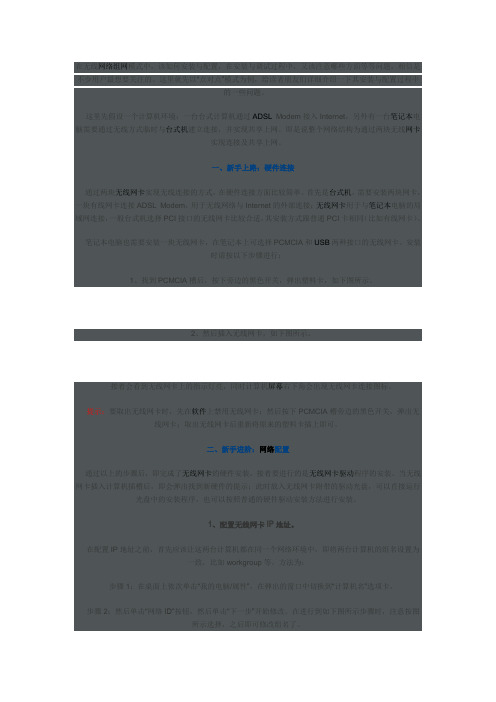
在无线网络组网模式中,该如何安装与配置,在安装与调试过程中,又该注意哪些方面等等问题,相信是不少用户最想要关注的。
这里就先以“点对点”模式为例,给读者朋友们详细介绍一下其安装与配置过程中的一些问题。
这里先假设一个计算机环境:一台台式计算机通过ADSL Modem接入Internet,另外有一台笔记本电脑需要通过无线方式临时与台式机建立连接,并实现共享上网。
即是说整个网络结构为通过两块无线网卡实现连接及共享上网。
一、新手上路:硬件连接通过两块无线网卡实现无线连接的方式,在硬件连接方面比较简单。
首先是台式机,需要安装两块网卡,一块有线网卡连接ADSL Modem,用于无线网络与Internet的外部连接;无线网卡用于与笔记本电脑的局域网连接,一般台式机选择PCI接口的无线网卡比较合适,其安装方式跟普通PCI卡相同(比如有线网卡)。
笔记本电脑也需要安装一块无线网卡,在笔记本上可选择PCMCIA和USB两种接口的无线网卡。
安装时请按以下步骤进行:1、找到PCMCIA槽后,按下旁边的黑色开关,弹出塑料卡,如下图所示。
2、然后插入无线网卡,如下图所示。
接着会看到无线网卡上的指示灯亮,同时计算机屏幕右下角会出现无线网卡连接图标。
提示:要取出无线网卡时,先在软件上禁用无线网卡;然后按下PCMCIA槽旁边的黑色开关,弹出无线网卡;取出无线网卡后重新将原来的塑料卡插上即可。
二、新手进阶:网络配置通过以上的步骤后,即完成了无线网卡的硬件安装,接着要进行的是无线网卡驱动程序的安装。
当无线网卡插入计算机插槽后,即会弹出找到新硬件的提示;此时放入无线网卡附带的驱动光盘,可以直接运行光盘中的安装程序,也可以按照普通的硬件驱动安装方法进行安装。
1、配置无线网卡IP地址。
在配置IP地址之前,首先应该让这两台计算机都在同一个网络环境中,即将两台计算机的组名设置为一致,比如workgroup等。
方法为:步骤1:在桌面上依次单击“我的电脑/属性”,在弹出的窗口中切换到“计算机名”选项卡。
Ad-Hoc(点对点)模式组网方案

Ad-Hoc(点对点)模式组网方案一、AD——HOC简介ad-hoc模式就和以前的直连双绞线概念一样,是P2P的连接,所以也就无法与其它网络沟通了。
一般无线终端设备像PMP、PSP、DMA等用的就是ad-hoc 模式。
在家庭无线局域网的组建,我想大家都知道最简单的莫过于两台安装有无线网卡的计算机实施无线互联,其中一台计算机连接Internet就可以共享带宽。
如下图所示,一个基于Ad-Hoc结构的无线局域网便完成了组建。
Ad-Hoc结构是一种省去了无线AP而搭建起的对等网络结构,只要安装了无线网卡的计算机彼此之间即可实现无线互联;其原理是网络中的一台电脑主机建立点对点连接相当于虚拟AP,而其它电脑就可以直接通过这个点对点连接进行网络互联与共享。
由于省去了无线AP,Ad-Hoc无线局域网的网络架设过程十分简单,不过一般的无线网卡在室内环境下传输距离通常为40m左右,当超过此有效传输距离,就不能实现彼此之间的通讯;因此该种模式非常适合一些简单甚至是临时性的无线互联需求。
无线网卡的种类二、无线网卡的种类二、现在无线网卡的接口方式主要有PCMCIA、PCI、USB以及CF四种(如图1-4)。
PCI是周边元件扩展接口(Peripheral Component Interconnection)的缩写,其局部总线是32位或64位总线,它是专为高度集成的外围部件、扩充插板和处理器/存储器系统而设计的互联机制。
PCI一经推出就成为目前高性能微机普遍支持的总线。
目前PC机上的PCI是32位的,它的数据传输率最高可达132Mbytes/s,而其未来版本使用64位总线传输时,将达到264Mbytes/s的传输率。
USB是Universal Serial Bus的缩写,中文名为通用串行总线。
它是由IBM、Intel及Microsoft等多家公司共同开发的新型外设连接技术,这一技术解决了目前串行设备和并行设备的连接复杂性,大大简化计算机与外设的连接过程,同时连接设备可以达到127个。
扫除障碍 实现HDMI点对点显示

不 能 点 对 点 显 示 可 以 通 过 自定 义 分 辨 率 .
的形 式 来进 行 尝试 。 如 图所 示 。
以 翔 升 G ia d a N 1 0 为 例 在 NV IDIA 控 制 ,
面 板 中选 中
”
”
更 改分辨率
选项
添加自
.
定义 分辨率 :
水平 像 素 1920 .
垂直像素
1 0 8 0 刷 新 率 改 为 5 7 Hz (这 个 参 数要 看 具 .
过 扫 描就 是 电视 机 从 原 始 图 像 中截 取
9 5%的面积放大到满屏 这 会导致部分 图 ,
像信 息 的丢 失 . 是 无 法 实现 点 对 点显 示
的 因此 我们要在显 卡驱 动程序提供的
。
.
设置 选项 中关 闭过扫描 。
对于A MD显 卡来说 ,
在Ca ta ly s t
Co n t ro l
。
”
体 的 电视 而 定 ) 然 后 将 计 时 选 项 展
.
开 ,
“
”
选择 标准GTF
即可 。 衄
i i im .一 — — —
脚 .- l ■‘ 。
…
~
一
盆 二团 - _ - 一
一
嚣期i 譬 。
岬 寸- 耵 呻 ’ ”翱 。 J 。" ’
J 堕U
—
!塑叫
—
—
二一
—
—
J 』坠划
—
—
—
—
—
—
A 卡关闭过扫描示 意图
菜 鸟训 练 营 L 芝爨S哩i孵 圜
笔 记 本/迷 你 高 清 主 机 的 H D M I接 口 连 接液 晶 电视 或 电视 液 晶 并 实 现 点 对 点 显 示 可 能 遇 到 不 少 问题 。 为 了 避 免更 多的读者 走弯路 , 笔者 特地把 一 些 读 者 扫 除点 对 点 显 示 障碍 的经 验 归 纳 成 文 ( 注 : 本 文 主 要 排 除 电脑 端 的 障碍 ) 。
笔记本电脑接口详解

5、TV-OUT接口 、 这是视频输出接口的一种。通过这一 接口 接口,你可以将笔记本电脑的视频信号输出到电视上播放, 从而扩大图像输出的面积。因为一般的笔记本电脑屏幕大 的也就15 英寸,小的只有8英寸以下,普通的为14.1英寸, 与二、三十英寸的电视屏幕相比,显示画面小了很多。而 在观看电影、打游戏时,更大的屏幕能给人带来更强烈的 视觉享受,但是,更大尺寸的屏幕不但造价高,而且携带 也不方便,于是,将显示画面输出到电视就成了一个不错 的选择。
2、蓝牙接口 蓝牙是一种新兴的接口标准,由爱立信公 、 司首创并推广。蓝牙技术比红外线技术更加先进,目前多 数的蓝牙芯片或蓝牙适配器最快的传输速率都为1M左右, 这似乎比红外线在FastIr模式下传输速率高达4Mbit/s要慢, 其实这只是理论上的结论,在实际使用中由于受很多因素 的影响,前者传输速度要大大快于后者;而且,两台以上 的电子设备采用蓝牙接口来传输数据时,无方向性限制, 而且其信号覆盖范围达到10米,几乎是红外线接口的10倍。 由于蓝牙接口具有这么多的优点,而且造价也逐步下降, 于是纷纷被众多电子设备所采用,目前新出的中高档笔记 本电脑大多数都配备了蓝牙接口。当然,由于它信号覆盖 范围广,而且传输速度快,不法份子用来盗取合法用户数 据的可能性、容易性大为增加,使其安全性为大多数用户 所担心,为此,有些对安全性较为在乎的个人用户和金融 系统宁可使用红外线接口也不使用蓝牙接口。
一 无线接口
无线接口是指两台以上的电子设备无需 采用数据线就能实现对接,并能顺利地完 成它们之间数据传输程序的接口。在笔记 本电脑中,最为常见的无线接口主要有红 外线接口和蓝牙接口。
1、红外线接口 由于笔记本电脑主要的特点是移动性强, 、 因此,无线接口就成了它的一个重要组成部分。红外线接 口是无线接口的其中一种,目前一般的笔记本电脑都具备 红外线接口。通过笔记本红外线接口,用户可与同样具备 红外线接口的电子设备(如台式机、手机、掌上电脑等) 实现无线连接,从而完成两者的数据传输程序。 传输速率是检验一种接口标准优劣的一个重要指标。 以前的笔记本电脑只支持IrDA模式,传输速度比较慢,最 高速度为115200bps,近几年上市的许多笔记本电脑都能 支持ASKIr和FastIr模式。ASKIr传输速率为1.15Mbit/s, FastIr传输速率高达4Mbit/s。红外线接口一般都有方向性 限制,而且只允许最多两台电子设备进行对接,只能实现 点对点连接,通俗地说,就是两台电子设备在使用红外线 来连接时,两者的接口要互相对准,不能有较大的偏离, 否则就不能实现连接。红外线的传输距离在一般情况下最 远只有1.5米左右,太远了也连接不上。
点对点传输

点对点传输随着科技的不断发展,人们对信息传输的要求也越来越高。
传统的广播和多播方式已经不能满足现代社会对快速、可靠、私密传输的需求。
为了满足这些需求,点对点传输应运而生。
点对点传输是一种在互联网上直接将信息从发送方传输到接收方的方式,而不需要通过中间服务器或其他节点进行转发。
它提供了快速、安全、高效的传输通道,使得信息可以直接从发送方到达接收方。
点对点传输的核心理念是直接连接。
在传统的网络通信中,当发送方发送信息时,信息会经过多个中继节点才能到达接收方。
这会增加传输的延迟,并且存在安全性和隐私方面的隐患。
而点对点传输通过建立直接的连接,将信息直接从发送方发送到接收方,可以大大加快传输速度,同时保护信息的安全和隐私。
点对点传输的应用非常广泛。
在文件传输方面,点对点传输使得远程办公、云存储等功能成为可能。
无论用户身在何处,只要有互联网连接,就可以方便地将文件传输到指定的接收方。
此外,在实时通信方面,点对点传输也发挥着重要的作用。
视频会议、语音通话、即时消息等实时通信功能需要实时传输大量的数据,点对点传输可以确保数据的及时到达,保证通信质量。
点对点传输还有许多其他的优势。
首先,它可以提供更好的带宽利用率。
传统的网络通信会造成带宽资源的浪费,而点对点传输能够充分利用网络资源,提高传输效率。
其次,点对点传输可以保护信息的安全和隐私。
由于信息在传输过程中不需要经过中间节点,中间节点无法获取信息内容,从而避免了信息被窃取的风险。
此外,点对点传输还有更好的扩展性和稳定性,可以适应不同规模的网络环境,并能够自动恢复断线等异常情况。
然而,点对点传输也存在一些挑战和限制。
首先,点对点传输需要建立直接的连接,因此需要知道接收方的位置信息。
对于大规模的网络环境来说,要确定接收方的位置并建立连接是一项复杂的任务。
其次,点对点传输需要保证接收方在线并且可用。
如果接收方不在线或者网络不稳定,传输会受到影响。
此外,点对点传输在跨越不同网络的情况下可能会面临网络协议不兼容等问题。
笔记本电脑连接电视方法

笔记本电脑连接电视方法目前而言笔记本连接液晶电视比较常用的接口有以下三种:,和其中和都是数字传输,为了画面品质更有保证更可以同时传输音频,不必另外用音频线或光纤连接音箱,更加便利因而总体来说,首先是接口,其次是接口,最后是接口首先要先确定液晶电视有什么视频输入接口,如果只有接口,那么任何一台笔记本都可以胜任;如果有或者接口,那么在购买笔记本时,我们就要注意挑!笔记本的外连接口带输出口的笔记本而苹果的笔记本又不一样具体请看页尾的Q&A和之间可以互转,不过互转后只能传输视频信号,不能传输音频信号转换-线连接好视频线之后,进行液晶电视的调节,如果采用方式连接,请不要着急开启笔记本,因为接口设备需要在冷启动下才能检测到,首先开启液晶电视的电源开关,使用遥控器切换设置菜单,进入视频信号输入设置界面,选择“”作为视频输入通道,如果使用连接方式,则需要选择“视频1”或“视频2”选项,不要选择“PC”或“计算机”这类选项,因为它们只的是普通传输方式来源调节液晶电视现在的液晶电视大多具备、、色差等多种视频输入接口其中使用是连接电脑和液晶电视最简单也是最方便的一种办法但是目前笔记本配备接口的还不是很多所以你首先要查看一下你的笔记本电脑是否具有接口要是有的话你只需要购买一条质量比较好的线就可以使用液晶电视来播放笔记本电脑中的视频了需要指出的是液晶电视大多能够支持×分辨率但是绝大部分的笔记本电脑都无法支持这么高的分辨率因此在连接笔记本电脑和液晶电视后你需要在笔记本电脑上进行一下设置电视后边的插口图解红圈的是接口蓝圈是音频输入口默认情况下,提供的分辨率一般是笔记本屏幕的标准分辨率,譬如×或×,这显然无法满足高清视频的显示需要,因而必须设置对应的高清输出分辨率,以内置HD高清的笔记本为例,安装显卡驱动后,进入显示属性控制面板,然后在“图形设置”下展开“”菜单,在“”下选择一个合适的输出分辨率,但必须了解液晶电视的标准分辨率情况高清输出设置-选择一个合适的输出分辨率譬如29英寸及以下尺寸的液晶电视,其标准分辨率一般为×或×,此时只能选择P标清模式;而32-40英寸之间的液晶电视大多×标准分辨率,此时可以选择P或i高清模式;40英寸液晶电视可达到×分辨率,毫无疑问可以选择i或P高清模式,设置完毕后点“应用格式”按钮,然后就可以使用进行输出了方法如下:在系统桌面用鼠标右键点击“属性”进入“显示属性”然后选择“设置”选项卡在“显示设备”中选择你液晶电视的型号并为液晶电视选择相应的分辨率例如×或是×等同时勾选“将桌面扩展到该显示器”上的选项这样才能让液晶电视在显示笔记本电脑中的内容时不至于画面变形另外,要想同时传输笔记本电脑的音频到液晶电视的话你还需要在“设备管理器”中激活“”设备这样才能做到音画同时使用传输如果你的笔记本电脑没有接口的话那么就得用传统的视频线和音频线两根线来连接笔记本和液晶电视了这些接口也很好找笔记本上有个蓝色的15个针孔的D型接口就是的输出接口液晶电视上也会有同样的接口将两者用专门的线材连接即可;音频则是使用两头都是毫米规格的音频传输线即可具体的视频设置和的设置一样音频方面则选择“设备管理器”里面的普通声卡无需专门激活声卡两头的音频线接口对于采用集成显卡的笔记本,此时显卡属性并没有提供高清输出模式遗憾的是,高清视频的分辨率为×或×,大多数液晶电视的标准分辨率无法与之匹配,这会影响观看高清电影的效果,譬如画面出现变形、拉伸甚至模糊等问题而用户要让笔记本与液晶电视进行分辨率匹配,必须在系统下调节对应的分辨率,也就是必须让显卡输出与液晶电视进行点对点显示以一台32英寸液晶电视为例,其物理分辨率为×,在连接英寸宽屏笔记本后,系统提供了×分辨率选项,但可以利用软件进行调校下载地址:方法是运行软件后,依次进入“显示器设定→设定”选项,在弹出的窗口中点“进阶时序选项”,在弹出的窗口中点“自定分辨率”,在预设分辨率下选择×值,并点选“16:9”屏幕比例,这样在显示属性中就可以找到×分辨率值了笔记本连接电视常见问题: 1) 怎么打开?在显卡设置里边一般点击显示设置后就可以找到2) 连接电视后电视却没信号显示有视频源?接口不支持即插即用,笔记本必须关机后将线与电视机都联完后再开机3) 用线连接后只有图像没声音?在声音设置里,播放选项卡上,把接口设为默认一般就可以了控制面板/声音、语音和音频设备/声音和音频设备/音频/将声音播放的默认设备选为“ ”/应用/确定4) 我电脑是的显卡用和电视连接后没有声音输出?显卡不具备同步音频输出功能只能使用音频线连接音频输出5) 连接后必须保持笔记本的盖打开状态么?不是必须的你需要的笔记本的电源管理那里设置-关掉盖子的时候-不做任何事情(回头帖图)6) 我的是怎么连电视呢?因为的接口是-你需要购买--/转换线然后考虑连接电视方法和的接口是-你需要购买--转换线o o o o o用电脑连接电视的方法 [图片]大家想过怎样用电脑连接电视吗?嘿嘿用电脑连接电视就可以不用去买碟片啦而且画面还非常清晰呢是不是你也想试试啊?用电脑连接电视的好处如下: 1电视机上播放电脑里的影片同时又不影响电脑使用2画面达到级别高清晰度在大屏幕电视机上欣赏安装简单30秒搞定 !!3可以舒舒服服躺在沙发上看影片网上无限多片源还省去购买碟片费用 !! 可以全家人一起看影片或者老婆看连续剧你呢继续上网聊天玩游戏何乐而不为呢!4网上下载的高清晰电影/电视,无需对着显示器,躺在床上看着电视机,舒服,与此同时,电脑可以上网,玩游戏看了这些好处是不是有点心动呢?!下面就来教大家怎么用电脑连接电视的!!首先是购买电脑连接电视专用音视频线,长度规格有:米、5米、10米、15米及20米等等,第一步:连接硬件 1、S端子视频线的连接将S端子线的一头插到显卡上的S端子口上,同时将S端子线的另一头插到电视机后面的S端子上,连接完毕;若你的电视没有S端子口,则可以使用本店提供的"S-AV转接头",将其S端子母头与S端子线连接好,然后将其另一头的AV头插入电视机后的AV视频输入口上,连接完毕2、音频线的连接将音频线的两个莲花头分别插入电视机后的左右声道音频输入口,同时将音频线的音频头入声卡的音频输出口上,连接完毕若需要使用"一分二音频分频线"则将其音频头插入声卡的音频输出口上,音箱和频线分别插到"一分二音频分频线"的母口上,连接完毕图1图2第二步:打开电视机硬件连接好后,必需先打开电视机,在下一步启动电脑后电脑才会找到电视机这个硬件第三步:启动电脑如果你是在电脑启动后连接电视机的,你必需先打开电视机并把电视机调为 AV1或者 AV2AV3或S-端子视频模式,再重新启动电脑,让电脑找到电视机这个硬件,否则在下一步的显卡设置里可能找不到设置选项第四步:设置显卡一、显卡的设置如果你发现自己的显卡设置界面与我们的不同请先升级驱动程序下载驱动程序 1、打开电脑后,鼠标右键点桌面,在弹出菜单中选择"属性"2、在弹出的"显示属性"窗口中依次选择"设置--高级",进入下一个对话框3、点击"GF",如图按标号的顺序依次进行设置,最后点击应用4、按下图的标号顺序依次进行设置,最后点击"确定",设置完毕二、显卡的设置如果你发现自己的显卡设置界面与我们的不同请先升级驱动程序下载驱动程序.1、鼠标点在桌面上点右键,选择"属性-设置-高级",在"显示"里调成下图的样子,然后点击应用"按钮"2、选择"覆盖",点击"剧院模式选项"3、分别选择"剧院模式"、"全屏幕"、"4:3"4、点击"确定"退出,设置完毕第五步:播放影片目前,大部分播放器均能在最小化状态下确保电视屏幕正常播放,但少数播放软件会出现最小化后电视机上的画面会定格出现此现象你可以把播放器的窗口缩小,然后把它拖到一个拐角处这里推荐使用暴风影音播放器,即使你把它最小化,而电视上仍然是全屏播放,设置方法如下图:如果你只有一块声卡,那么你在电脑上播放的音乐或打游戏的声音也会传到电视上,解决的办法很简单,30元左右再加一个声卡,然后将电视的音频信号线接到这个声卡上,电脑音箱的插头接到板自带的声卡上使用暴风影音来播放电影,在查看/选项/输出/ 音频,选择你的声卡来输出,这样电影的声音就只会传到电视上去,而不会传到电脑音箱里面再打开控制面板,声音和音频设备属性/点击"音频"选项卡/在"声音播放"的默认设备中选择主板板载声卡,这样就保证了电脑音箱接受信号正常如此,就可以真正的完全互不干扰,达到完美境界常见问题1 我的显卡是4孔、7孔或者9孔的S端子答: 为4针,对4孔、7孔的S端子孔均适用可以直接插在4孔、7孔S端子显卡上,9孔的S子还需要一根转接线才能使用 2 一分二音频分频线有什么用处答:不少声卡只有一个声音输出孔通过这个一分二音频分频线后就能变成2个输出插孔,这样电音箱插头和电脑接电视机专用的音频线的音频插头可以同时插在声卡上了3 我的电视机上没有S端子接口怎么办答: S端子转AV 转换头,此转换头就是解决电视机上没有S端子问题,该转接头单独购买10元左右,与电脑接电视线配套购买,只需6元4 我的显卡属性设置中没有使用说明中的选项怎么办答:出现此现象是因为你没有安装最新的显卡驱动程序,请下载相应的显卡驱动程序5 线已正确接好但电视机没有图象和声音答:请先确认显卡设置是否正确,同时电视机频道是否已经调到 AV1或者 AV2AV3或S-端子视频式6 为什么电视机上显示的图象是黑白的或者清晰度非常差答: 请先升级您的显卡驱动程序重新设置显卡也可能是由于电视制式引起的请先把电视机制式选择"自动"然后在显卡中设置电视制式为"-D"如果问题还是没解决选择不同的电视制式来试试直到画面正常为止7 播放器最小化后为什么电视机上显示的画面会定格答:目前,部分播放器均能在最小化状态下确保电视屏幕正常播放,但少数播放软件会出现最小化后电视机上显示的画面定格如:在线播放软件等,所以出现此现象属于正常,建议使用"暴风影"播放器,查看设置方法8 如何把声音分开如:影片的声音只在电视机上而其他程序的声音在电脑音箱上答:如果你只有一块声卡,那么你在电脑上播放的音乐或打游戏的声音也会传到电视上,解决的办很简单,30元左右再加一个声卡,然后将电视的音频信号线接到这个声卡上,电脑音箱的插头接主板自带的声卡上使用暴风影音来播放电影,在查看/选项/输出/ 音频,选择你的声卡来输出,这样电影的声音就只会传到电视上去,而不会传到电脑音箱里面再打开控制面板,声音和音频设备属性/点击"音频"选项卡/在"声音播放"的默认设备中选择主板板载声卡,这样就保证了电脑音箱接受信号正常如此,就可以真正的完全互不干扰,达到完美境界 9 电视机上显示的图象太亮或者太暗怎么办答:可以在显卡设置中对输出到电视机上的图象的饱和度、亮度和对比度进行设置10 画面抖动不断的闪烁怎么办答: 电视屏幕不断闪烁多半是由于刷新率或者制式不匹配引起的可以通过3种方法来调整: 先降低显卡刷新频率看问题是否解决还可以更改电视机制式在显卡中把电视机制式由原来的"-D"改成"-J" 可以在显卡设置中调整"闪烁过滤器"11 为什么我的显卡 "显示设置" 中只有 "单一显示" 选项而没有"复制"答:部分较老的显卡不支持双屏输出所以只能单一选择要么是电视机要么是显示器只有更换显卡目前的显卡多支持双屏输出笔记本电脑连接电视的方法笔记本的口和台式机的口不一样台式机的口通常是主输出口,而且大部分台式机都不具备双头输出,因此无须任何设置就可以接其他显示设备,例如电视、投影仪之类而笔记本的口是作为副输出口,而且现在的笔记本大部分都支持双头输出笔记本的屏幕是主输出,而口做为双头输出的副口,如果不设置好双头输出功能,笔记本口很可能没有正确的图象输出显卡驱动程序装好以后,往往会将工作模式设置为单头输出,为此我们在完成显卡驱动程序安装任务后,还必须对显卡的属性进行一下合理设置在设置显卡属性时,可以直接用鼠标右键单击系统桌面的空白区域处,从弹出的右键菜单中单击“属性”命令,进入到显示属性界面;单击该界面中的“设置”标签,并在对应标签页面的2号显示器图标上单击一下鼠标右键,然后在打开的快捷菜单中单击“辅助”选项,如图2所示;接下来再将“设置”标签页面中的“将桌面扩展到该显示器上”项目选中,再单击一下其中的“识别”按钮,这样的话显示卡的双头输出功能就可以开始生效了你可以看看这张图具体自己好好操作一下,应该不难你的笔记本使用的是的GM的集成显卡,而显卡方面和是大厂,网上讲解这两家的卡的双头设置比较多,方面的讲解的就比较少了你可以参考下面这个的显卡设置在该窗口中单击“设置”标签,然后在其后弹出的对应标签页面中单击一下“高级”按钮,就可以进入到显示卡的高级属性设置界面中进行双头输出设置;显示卡的双头工作模式同常有两种,一种是克隆,一种是桌面延伸修改为“”(克隆工作模式),再单击一下设置界面中的“确定”按钮结束设置操作,最后将计算机系统重新启动一下,这样一来我们就能让电视机和笔记本的屏幕同时显示出相同内容来了也可以设为另外的工作方式,这样就可以在电视上放电影,在笔记本的屏幕上上网工作,两不耽误首先确认一下是不是电视机的功能没有调节好然后查看一下电视机功能的显示分辨是多少电脑的外接显示器功能打开了么?就是Fn+F*的那个组合你最好把电脑显示的分辨率调整一下,因为可能电视机不能分辨*或者宽屏的大体上是这样的,可以作参考这个只能输出图像等,音频是需要通过单独的音频线进行输出 1、将电视机的信号源设置为PC模式 2、设置电脑显卡的分辨率和刷新率这是设置的关键,因为显卡的分辨率是适用电脑显示器的,对于16:9的液晶电视机只能是兼容,除非专门配套液晶电视机的显卡,一般普通的显卡达不到电视机的最高分辨率为了与显卡配合,电视机都有一组固有分辨率和刷新率,我们必须将显卡的分辨率和刷新率设置成与其中的一组完全相同,电视机才能正常显示电脑画面具体的设置方法是,桌面空白处点击鼠标右键-属性-设置,调节屏幕分辨率设置条,在高级中设置刷新率3、如果在上面的设置里激活2号监视器,并勾选扩展到桌面,还可以将浏览器或播放器往电脑显示器右边拉,直到电视机显示出来,这样你就可以一边看视频一边上网了笔记本与液晶电视的连接方法-07-13 09:38:41 来源:思路网浏览次数:目前而言笔记本连接液晶电视比较常用的接口有以下三种:,和其中和都是数字传输,为了画面品质更有保证更可以同时传输音频,不必另外用音频线或光纤连接音箱,更加便利两种数字接口因而总体来说,首先是接口,其次是接口,最后是接口首先要先确定液晶电视有什么视频输入接口,如果只有接口,那么任何一台笔记本都可以胜任;如果有或者接口,那么在购买笔记本时,我们就要注意挑!液晶电视最后,如果还想利用光纤输出音频信号,那么我们要注意挑选一台带有光纤输出的笔记本(和之间可以互转,不过互转后只能传输视频信号,不能传输音频信号)支持光纤输出的笔记本另外注意首先设置电视机为输入,然后设置显示器2的分辨率与电视机要求的要一样,其次设置桌面扩展到该显示器,在笔记本上有一个组合键,一般是Fn+一个类似于显示器图案的按键,就可以切换到输出了既然电视有接口,就说明可以当显示器用,我想你应该检查一下你的电视机的制式,是,还是,换一下试试?高清笔记本输出现在的液晶电视大多具备、、色差等多种视频输入接口其中使用是连接电脑和液晶电视最简单也是最方便的一种办法但是目前笔记本配备接口的还不是很多所以你首先要查看一下你的笔记本电脑是否具有接口要是有的话你只需要购买一条质量比较好的线就可以使用液晶电视来播放笔记本电脑中的视频了需要指出的是液晶电视大多能够支持×分辨率但是绝大部分的笔记本电脑都无法支持这么高的分辨率因此在连接笔记本电脑和液晶电视后你需要在笔记本电脑上进行一下设置配备输出的笔记本方法如下:在系统桌面用鼠标右键点击“属性”进入“显示属性”然后选择“设置”选项卡在“显示设备”中选择你液晶电视的型号并为液晶电视选择相应的分辨率例如×或是×等同时勾选“将桌面扩展到该显示器”上的选项这样才能让液晶电视在显示笔记本电脑中的内容时不至于画面变形另外,要想同时传输笔记本电脑的音频到液晶电视的话你还需要在“设备管理器”中激活“”设备这样才能做到音画同时使用传输不带的笔记本如果你的笔记本电脑没有接口的话那么就得用传统的视频线和音频线两根线来连接笔记本和液晶电视了这些接口也很好找笔记本上有个蓝色的15个针孔的D型接口就是的输出接口液晶电视上也会有同样的接口将两者用专门的线材连接即可;音频则是使用两头都是毫米规格的音频传输线即可具体的视频设置和的设置一样音频方面则选择“设备管理器”里面的普通声卡无需专门激活声卡。
点对点应答

满足
满足
满足
满足
满足
满足
满足
满足
入侵检测
*基本特性:
*引擎为标准机架式硬件设备;可扩展至支持多路监听模式,可提供多种接口配置方式;
*最大检测率不小于1000Mbps
*最大并发连接数不小于100万
*每秒新建连接数不小于6万
*事件分析功能要求采用高级模式匹配及先进的协议分析技术对网络数据包进行分析。协议覆盖面广,事件库完备,能够对缓冲区溢出、网络蠕虫、木马软件、间谍软件等各种攻击行为进行检测;具备基于原理的Web漏洞检测能力,精确识别SQL注入攻击,提供对重点服务器的入侵保护
*提供多种方式的管理界面,包括HTTPS、CONSOLE、SSH、TELNET等;
*应具备配备“三员分立”功能
证书要求:
*产品具有中国国家保密局测评中心颁发的《涉密信息系统产品检测证书》;
*产品具有中华人民共和国公安部颁发的《计算机信息系统安全专用产品销售许可证》;
*产品具有中国国家信息安全测评认证中心颁发的《国家信息安全认证产品型号证书》
*产品具有中国国家信息安全测评认证中心颁发的《国家信息安全认证产品型号证书》
*产品具有国家版权局颁发的《计算机软件著作权登记证书》
产品具有中国人民解放军信息安全测评认证中心颁发的《军用信息安全产品认证证书》
满足
满足
满足
满足
满足
满足
满足
满足
满足
满足
满足
满足
满足
满足
满足
漏洞扫描
基本特征:
*可扫描的漏洞应不小于2500。
*支持导出XML、html、word、Excel、PDF、RTF等多种常见格
产品应提供漏洞扫描结果的修正功能,允许用户将修正结果体现在新生成的报表中,并可在报表中手工添加安全结论。
- 1、下载文档前请自行甄别文档内容的完整性,平台不提供额外的编辑、内容补充、找答案等附加服务。
- 2、"仅部分预览"的文档,不可在线预览部分如存在完整性等问题,可反馈申请退款(可完整预览的文档不适用该条件!)。
- 3、如文档侵犯您的权益,请联系客服反馈,我们会尽快为您处理(人工客服工作时间:9:00-18:30)。
方案:
1、两台电脑都装有无线网卡(废话)、还有驱动安装正常;
2、选择其中一台性能(CPU、内存)好一点的作为服务器,插上网线;
3、保证服务器能正常上网
4、设置有线适配器的IP地址为手动,不要自动的(有些朋友不懂,这里话多点,1)查看IP地址:开始-设置-控制面板-网络连接,右键单击“本地连接X”-状态,选择“常规”旁边的“支持”页面,看到IP地址了吧,记下来(如我的,IP地址:192.168.1.88,子网掩码:255.255.255.0,默认网关:192.168.1.1),不要关闭;2)设置IP地址:选择“常规”页面,点击“属性”打开属性页面,看中间“此连接使用下列项目”,拖动右边的滚动条(如果有的话),左键双击“Internet 协议(TCP/IP)”或选择它,点击“属性”打开(TCP/IP)属性页面,选“使用下面的IP地址”,将刚才记下的IP依次填好,下面“首选DNS服务器”填默认网关(如我的:192.168.1.1),“确定”关闭一个窗口,不要动,往下跟着我来)
5、这一步是关键之一,选择“本地连接X属性”窗口的最后一个页面“高级”,看中间“Internet 连接共享”,两个都勾选上,“设置”里面我的是默认没改,如果不放心就全选好了,“确定”关闭本窗口;
(注:如果中间没有“Internet 连接共享”,那么是因为你电脑上的其它网络连接已经全部勾选了,先确定吧,然后把其它的网络连接去掉去掉“Internet 连接共享”,到这里的方法是一样的,就不说了,记得点“确定”
)
最后的状态是这样的:
6、服务器无线连接IP设置,同样设置IP地址,IP地址的网段千万不能和有线的一样,这点也关键,否则就搞不成了,网关和DNS用有线网卡的IP地址(如我的:IP地址:192.168.205.100,子网掩码:255.255.255.0,默认网关:192.168.1.88,首选DNS服务器:192.168.1.88(注意:这里的网关和DNS 必须用有线网卡的IP地址)),记得点一次“确定”关闭窗口,不要关闭“无线网络连接X属性”窗口
7、选择“无线网络连接X属性”窗口的第二个页面“无线网络配置”页面(注:如果没有该选项请看后面“补充1”),勾选“用配置我的无线网络设置”,点“新建”或“添加”打开“无线网络属性”窗口,网络名(SSID)自定义填一个(如:NEUSOFT-P2P-LINK),勾选去掉“自动为我提供此密钥”,往上看,填“网络密钥”和“确认网络密钥”(如:NEU88,NEU88,记得密码只是5位),还没完,接着看下面,勾选上“这是一个计算机到计算机(特定的)网络;没有使用无线点”,点击两次“确定”关闭窗口,OK,服务器设置完成
8、其它终端电脑设置就要简单点了,都只是设置无线网络适配器(如同事的:IP地址:192.168.205.200,子网掩码:255.255.255.0,默认网关:192.168.205.100,首选DNS服务器:192.168.205.100(注意:这里的网关和DNS必须用服务器无线网卡的IP地址)),其中192.168.205.200的200不能和其它终端或服务器的100一样哦(废话),点一次“确定”,在“无线网络连接X属性”窗口选择“无线网络配置”页面,勾选“用Windows配置我的无线网络设置,这又是一个关键,OK,记得点“确定”关闭窗口。
9、连接到无线网络,右键单击“无线网络连接X”图标,选择“查看可用的无线连接”,点“刷新网络列表”,在右边应该能看到服务器发出的信号“NEUSOFT-P2P-LINK”,选中它,点右下角“连接”,输入密码:NEU88,NEU88,“连接”,提示“Windows 正在连接到…NEUSOFT-P2P-LINK‟网络,请稍候”,OK,关闭所有窗口,搞定!
10、上网了,如果还有问题,那先考虑所有的笔记本电脑或带无线网卡的电脑防火墙禁止相互访问,如我的:(设置瑞星防火墙,系统设置-可信区,添加:可信区名称:无线对接可信区,本地地址:所有地址,对方地址:任意地址(不知你设置在什么范围,根据个人情况,不推荐)或地址范围
(192.168.1.0,192.168.255.255),“确定”,下面选择可信区服务:全选上,退出。
现在你们都可以上网了,该上网学习、工作、玩游戏的赶紧体验吧,还学会一门专业的知识,以后可给朋友露一手了!有问题可加我QQ47165160,群:13392785,其它如数据库、POWERBUILDER都可以一起探讨!
另:(我们的情况,实际上终端本本(同事这台)还空着一个有线接口,想像:还可以再接一台带有线网卡且没有无线网卡接口的电脑(如:普通PC机)。
带无线网卡的电脑就不说了,直接连接服务器(我那本)就行了。
)先找一对接网线(现在的笔记本好像都支持用一般网线与PC机对接)连上两机器(同事和PC),设置方案基本上和上面10步一样,只是将上面的有线网卡和无线网卡的角色换一下就可以了。
没时间弄了,需求是这样:INTERNET端口--(有线)--笔记本(我的,作服务器)--(无线)--笔记本(同事的,作服务器)--(有线)--PC机(台式机)。
谁搞定了请说一声,看看有需要改的地方没有!头都写晕!
补充1:启动服务Wireless Zero Configuration
1、我的电脑-->右键-->管理-->选择左边“服务”
2、右边名称列找到Wireless Zero Configuration(这个都没有,说明你的网卡没装好吧)选中右键-->启动。
